Excel: como retornar o número da coluna correspondente
Você pode usar os seguintes métodos para retornar o número da coluna de uma correspondência no Excel:
Método 1: retornar o número da coluna correspondente na tabela
=MATCH( H2 , C1:F1 , 0)
Esta fórmula específica procurará o valor na célula H2 no intervalo C1:F1 e, em seguida, retornará o número da coluna que corresponde ao valor na célula H2 .
Método 2: Retorne o número da coluna correspondente a toda a planilha
=MATCH( H2 , $1:$1 , 0)
Esta fórmula específica encontrará o valor na célula H2 ao longo da primeira linha da planilha. em seguida, retorna o número da coluna que corresponde ao valor na célula H2 .
Os exemplos a seguir mostram como usar cada método na prática com o seguinte conjunto de dados no Excel:
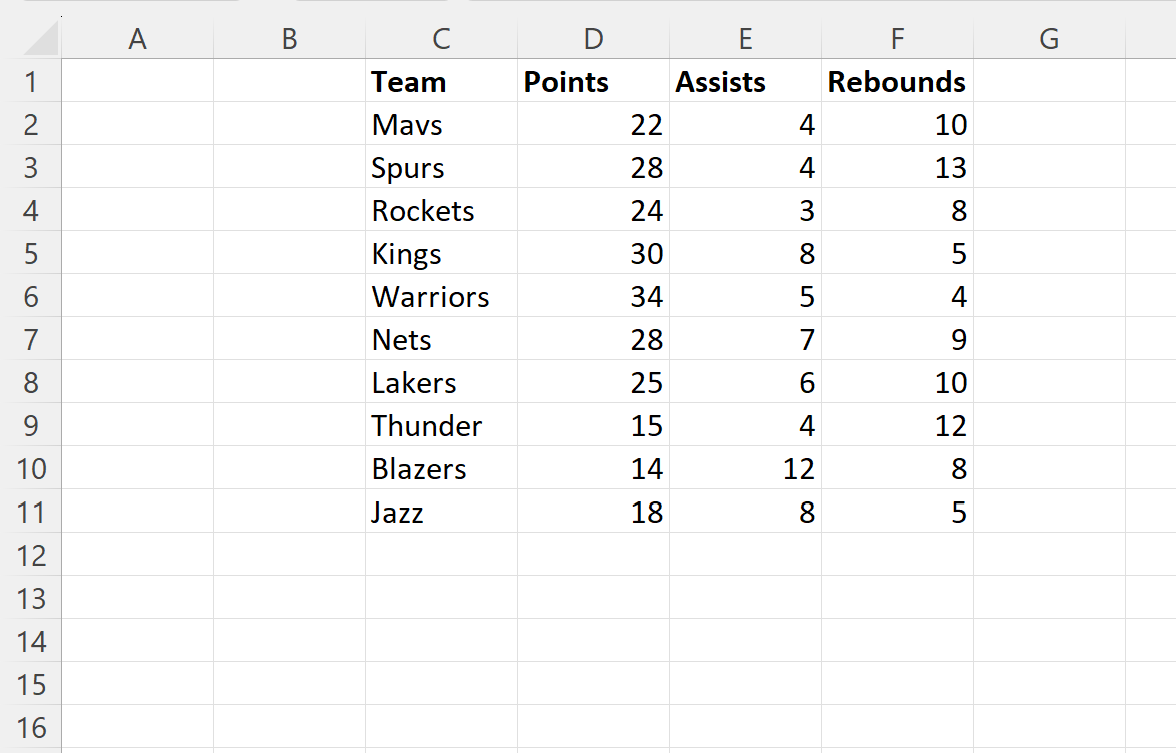
Nota : O valor 0 no último argumento da função MATCH informa ao Excel para procurar uma correspondência exata.
Exemplo 1: Retornar o número da coluna correspondente na tabela
Podemos digitar a seguinte fórmula na célula I2 para encontrar o número da coluna no intervalo C1:F1 que corresponde ao valor na célula H2 :
=MATCH( H2 , C1:F1 , 0)
A captura de tela a seguir mostra como usar esta fórmula na prática:
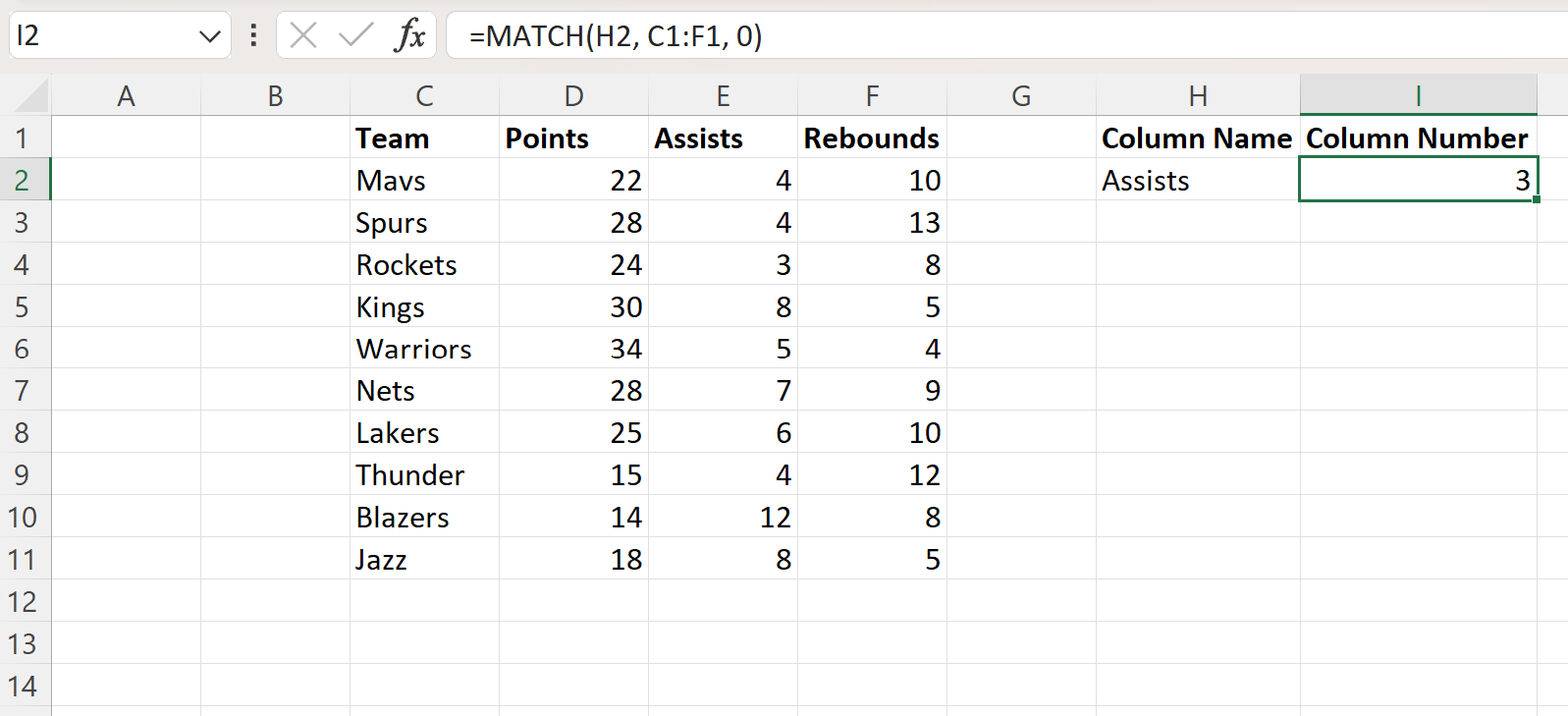
A fórmula retorna um valor 3 , pois o nome “Assistências” está na coluna 3 do intervalo que especificamos.
Exemplo 2: Retornar o número da coluna correspondente em toda a planilha
Podemos digitar a seguinte fórmula na célula I2 para encontrar o número da coluna em toda a planilha que corresponde ao valor na célula H2 :
=MATCH( H2 , $1:$1 , 0)
A captura de tela a seguir mostra como usar esta fórmula na prática:

A fórmula retorna um valor 5 , pois o nome “Assistências” está na coluna 5 de toda a planilha.
Observe que o intervalo $1:$1 na fórmula indica que precisamos encontrar o valor “Ajuda” na linha 1 de toda a planilha.
Também poderíamos arrastar esta fórmula para mais células na coluna I para encontrar o número da coluna dos outros nomes:
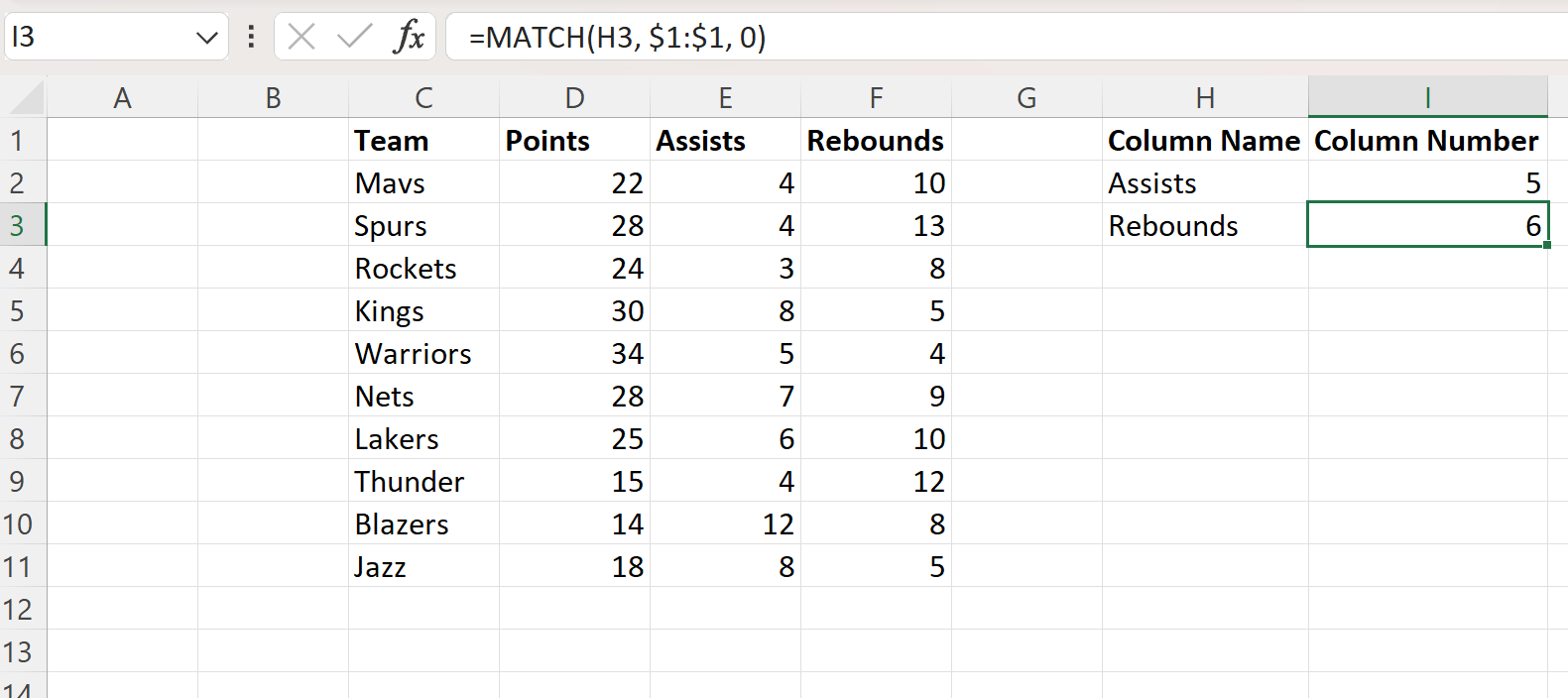
Podemos ver que “Rebotes” está na coluna 6 de toda a planilha.
Recursos adicionais
Os tutoriais a seguir explicam como realizar outras tarefas comuns no Excel:
Excel: conte o número de correspondências entre duas colunas
Excel: como encontrar todos os valores que atendem aos critérios
Excel: como encontrar valores correspondentes em duas planilhas